一、有线网络怎么查看wifi密码
方法:
1、电脑上先查看本地连接的IP是多少。
打开网络共享中心--更改适配器设置--本地连接右键--状态,详细信息,查看网关。
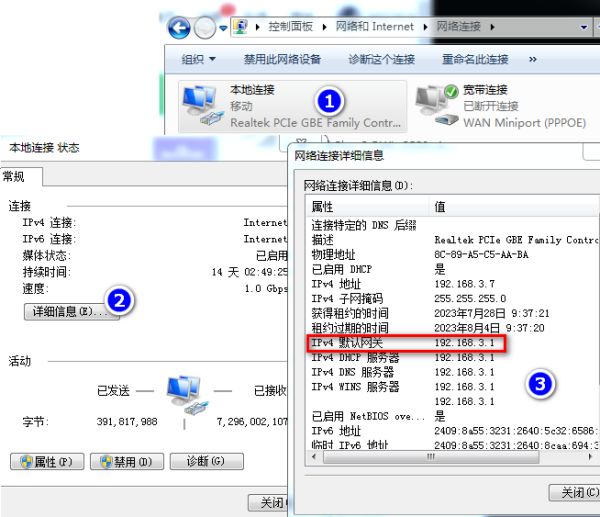
2、之后,打开电脑浏览器,输入这个IP,再输入管理密码登录,点击无线设置就可以查看密码了。
注意:个别路由器管理密码开放式可以直接查看;如果设置的管理密码忘记,则无法进入路由器管理。
其它的安卓手机如有连接过此wifi,则可以点击无线名称,出现的二维M截图,保存再用VX扫一下即可。
二、宽带连接的电脑怎么查看wifi密码
随着互联网的不断发展,宽带也越来越便宜,很多家庭都安装上了宽带,当然更缺不了无线路由器了。无线路由器可以让电脑、手机等有WiFi功能的移动设备连接上网络。
很多人遇到这样的问题,有亲戚朋友来家玩的时候,想要你家的WiFi密码。由于时间久了,自己都忘记了自己家的WiFi密码,这下怎么查看自己家的WiFi密码呢?如果登录路由器后台查看,很多人都不懂得,而且还要路由器的后台密码。没有设置过还好,如果设置过,相信你也忘了。如果是在手机上查看,很多手机都需要root后借助第三方软件才能查看(有一部分手机只需要扫码就能查看WiFi密码或连接WiFi)。
今天小编分享的不是路由器后台查看WiFi密码,也不是手机上查看WiFi密码,而是在电脑上查看已连接的WiFi密码。下面主要分享2种方法,希望能帮助大家!
一、常规方法查看电脑连接的wifi密码
1、使用电脑连接需要查看的WiFi,鼠标右击电脑桌面右下角【WiFi图标】,在弹出的菜单中点击【打开“网络和internet”设置】。如下图所示:
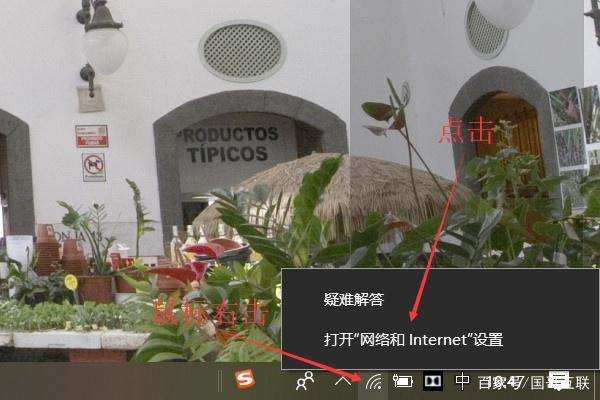 wifi密码查看图1
wifi密码查看图1
2、在弹出的设置窗口中点击【网络和共享中心】,如下图所示:
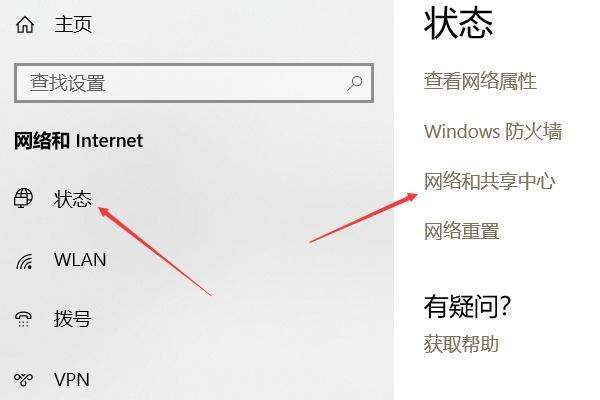 wifi密码查看图2
wifi密码查看图2
3、在弹出的网络和共享中心窗口中点击【WLAN(wifi名称)】,如下图所示:
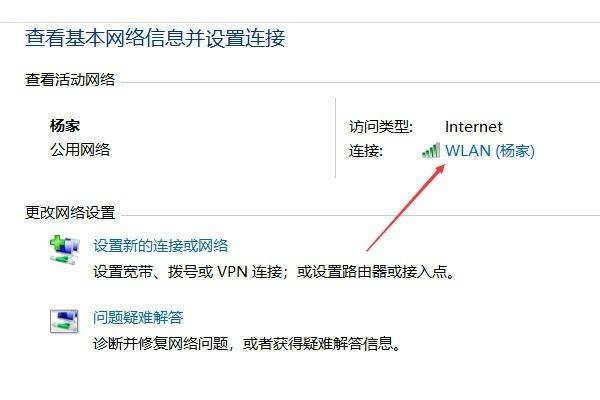 wifi密码查看图3
wifi密码查看图3
4、在弹出的窗口中点击【无线属性】,然后在弹出的新窗口中点击【安全】选项卡,将显示字符勾选上就可以看到当前电脑连接的WiFi的密码了。如下图所示:
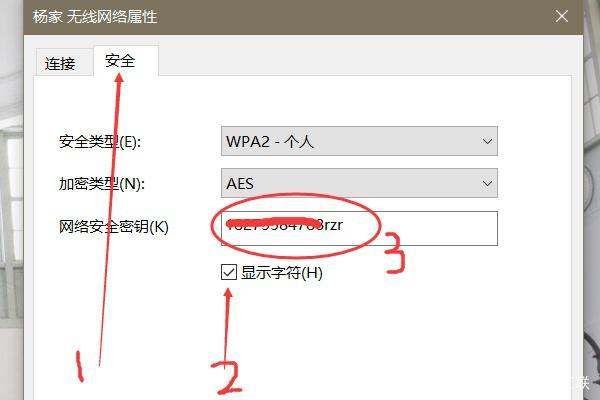 wifi密码查看图4
wifi密码查看图4
好了,第一种查看电脑连接的WiFi的密码的教程就完了,大家学会了吗?接下来将介绍第二种方法,第二种方法更简单使用哟,一来看看吧!
二、使用命令的方式查看电脑连接过的WiFi密码
使用命令的方式可以查看电脑连接过的WiFi密码,具体操作步骤如下:
1、使用快捷键【win键+R键】打开运行窗口,在运行窗口中的输入域输入【cmd】并点击【确定】,如下图所示:
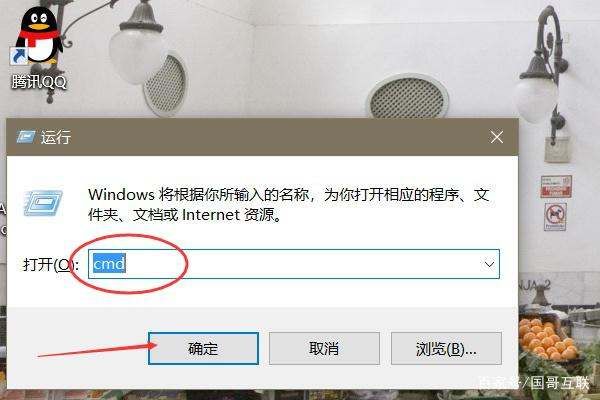 wifi密码查看图5
wifi密码查看图5
2、在弹出的黑窗口中输入“netsh wlan show profiles”(可复制粘贴)可以查看电脑连接过的WiFi名称。如下图所示:
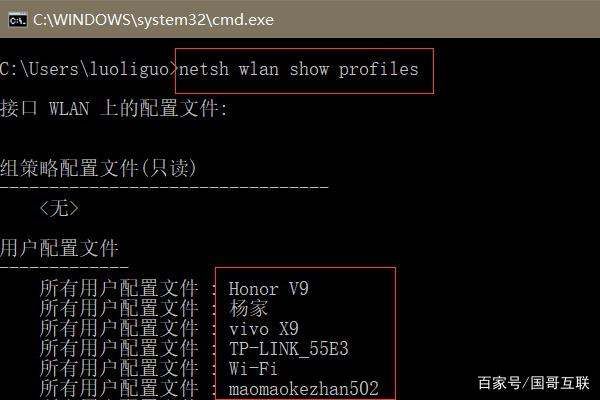 wifi密码查看图6
wifi密码查看图6
3、输入“netsh wlan show profiles WiFi名称 key=clear”(如:netsh wlan show profiles 杨家 key=clear)可查看该WiFi名称的详细信息,包括该WiFi的密码(关键内容后的就是WiFi密码)。如下图所示:
 wifi密码查看图7
wifi密码查看图7
提示:如果WiFi名称为汉字不能输入,可以在其它地方输入后复制粘贴。
三、电脑插网线的怎么看wifi密码
电脑插入网线后,获取WiFi密码的方法与使用无线网络时略有不同。下面是一种可能的方法:
1. 打开你的电脑,并确保已经连接到了互联网。
2. 打开一个网页浏览器(如Chrome、Firefox等)。
3. 在浏览器的地址栏中输入你的路由器的IP地址,默认情况下通常是 "192.168.0.1" 或者 "192.168.1.1",然后按下回车键。
4. 这将打开你的路由器的管理页面。如果需要登录,请输入用户名和密码。如果你从未更改过这些信息,则默认的用户名和密码通常为 "admin" 和 "password"。如果不确定,请查看你的路由器的用户手册。
5. 一旦登录成功,你将进入路由器的设置界面。在该界面上,你可以找到许多选项和设置。
6. 寻找一个标签或选项,通常称为 "Wireless"、"Wireless Settings" 或 "Wireless Security" 等。点击进入该选项。
7. 在该选项卡中,你应该能够找到你的WiFi名称(SSID)和密码的相关信息。密码通常被隐藏为星号或黑点,以保护安全性。但是,你可以通过单击 "Show Password" 或类似的选项来查看密码。
8. 查看并记录下WiFi密码。
请注意,以上步骤仅适用于你有合法的权限访问并配置路由器设置的情况。如果你无法访问路由器设置页面或忘记了登录凭据,请参考相关的路由器用户手册或联系网络管理员以获取帮助。